En este post te mostraré cómo conectar la cámara que dice “Rev 1.3” a la Raspberry Pi 4. Es básicamente una cámara que no se conecta por USB. Te enseñaré fotos para que puedas guiarte sobre la conexión.

Finalmente te enseñaré cómo habilitar la cámara y tomar fotos en la Pi. Por cierto, en el tutorial voy a suponer que usas Raspbian.
Conectando cámara
La cámara va conectada directamente a la tarjeta en donde dice CAMERA (no me digas). Primero debes levantar el plástico negro de ambos lados, es decir, en donde está la flecha verde que he colocado en la imagen, y también en el otro extremo.
Puedes utilizar las manos o alguna herramienta, solo ten mucho cuidado:

Ahora conecta la cámara de modo que el plástico azul quede mirando al conector de audio y a los puertos USB. Por otro lado, el lado que no tiene plástico azul queda de frente a donde dice HDMI y el logo de Raspberry Pi.
Aquí la primera foto:

Y aquí la que tiene el plástico azul:
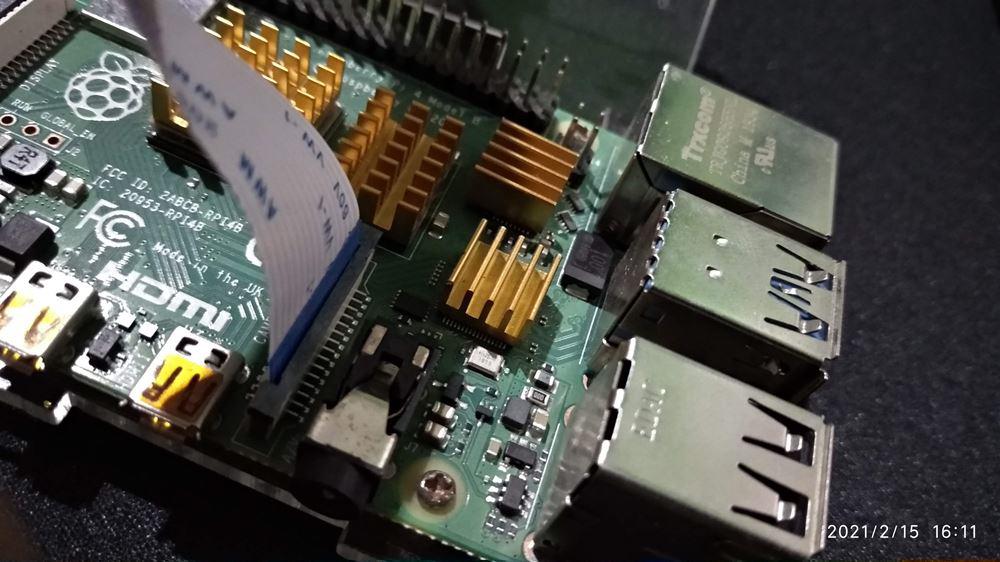
Recuerda presionar el plástico negro que levantaste al inicio una vez conectada la cámara, y prueba que el cable haya quedado fijo.
Habilitando cámara
Ahora enciende la Raspberry Pi e inicia una terminal, ya sea física o a través de SSH. Escribe:
sudo raspi-config
Ve a Interfacing Options > Camera > Y cuando te pregunte:
Would you like the camera interface to be enabled?
Selecciona Yes. Ahora dirá The camera interface is enabled, selecciona Ok.
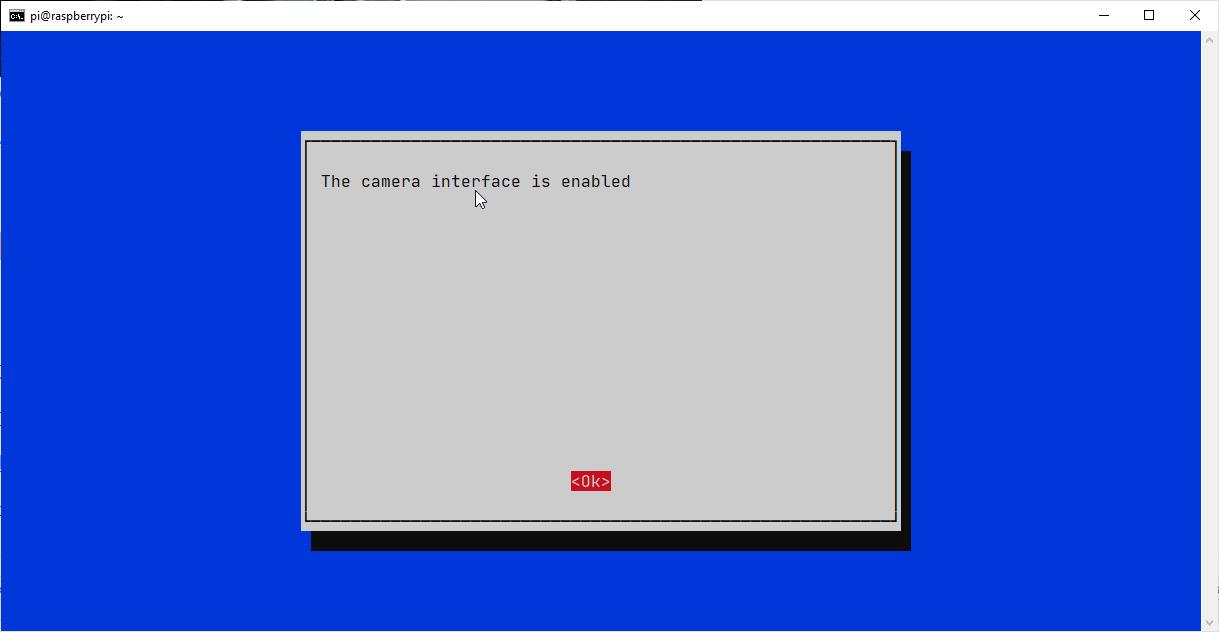
Luego usa la tecla Tab o las flechas direccionales para seleccionar Finish y si te pide que reinicies, selecciona que sí.
Tomando una foto
Si ya reiniciaste la Pi, entonces abre de nuevo una terminal. Ejecuta:
raspistill -o foto.jpg
Eso habrá tomado una foto y la habrá guardado en el directorio actual con el nombre foto.jpg. Si no sabes en dónde estás, puedes ejecutar pwd.
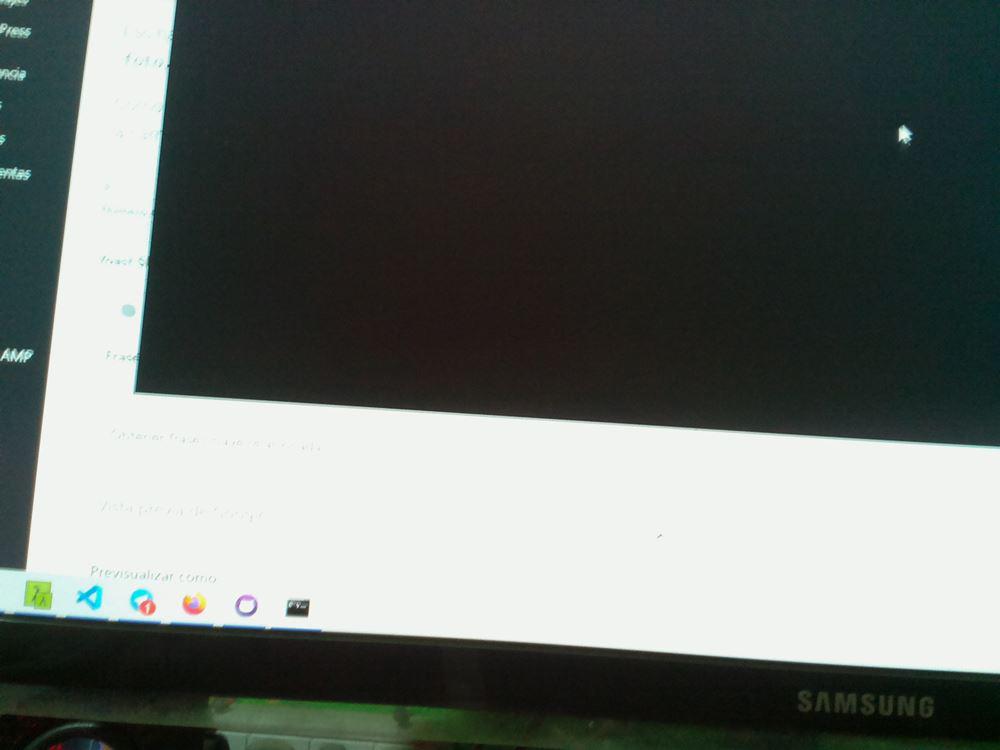
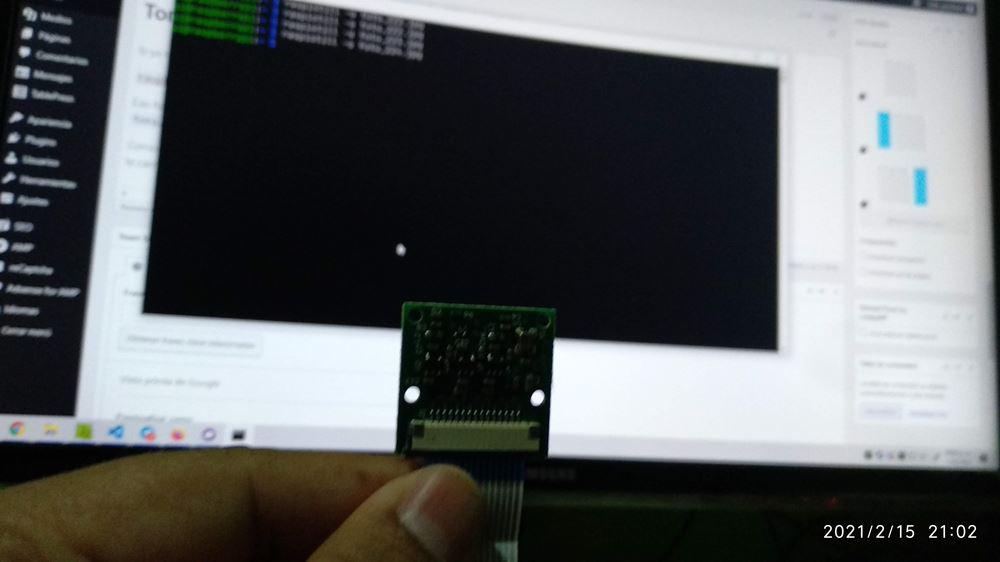
Como sea, si se ha creado el archivo y lo puedes ver, significa que has instalado correctamente la cámara y que ahora puedes tomar fotos ejecutando ese comando.
Conclusión
Espero escribir más tutoriales sobre esto en el futuro. Mientras tanto te dejo con un enlace sobre raspistill, el módulo de la cámara y más tutoriales sobre la Pi 4.